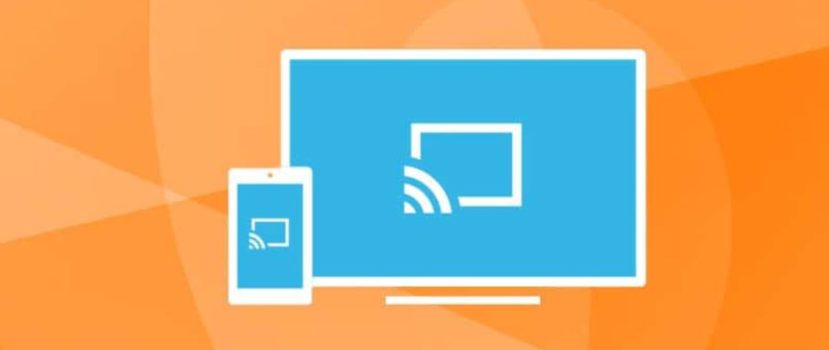Gosta de visualizar o vídeo do ecrã do seu telemóvel no ecrã grande, mas está cansado de ter muitos fios para ligar? Não está familiarizado com todos estes conectores? Não se preocupe, porque há uma saída, nomeadamente a tecnologia WiDi. Mas poucas pessoas sabem que é possível configurar um ecrã sem fios na Xiaomi, e a imagem será apresentada na televisão sem quaisquer fios.
O que é o WiDi
WiDi (abreviatura de Wireless Display) é uma tecnologia sem fios exclusiva desenvolvida pela Intel. Este sistema é semelhante a uma ligação Wi-Fi e Bluetooth. O WiDi permite-lhe transmitir a partir do ecrã do seu smartphone para o ecrã do seu televisor, PC ou computador portátil.
Sincroniza absolutamente qualquer conteúdo multimédia: vídeos, filmes, jogos. E isto não precisa de fios!
O único requisito para o telefone - um sistema operativo superior ao Android 4.2 e suporte integrado para Wireless Display.
Pode verificar se o seu dispositivo móvel tem uma funcionalidade de ecrã sem fios como esta:
- Encontrar o "Definições" ícone no ecrã inicial, entrar;
- Descer até ao "Redes sem fios" e abrir a secção "Funcionalidades avançadas" item;
- Uma vez que quase todos os modelos Xiaomi modernos suportam o ecrã sem fios, o meio da página deve ser uma opção "Ecrã sem fios" com uma explicação "Visualização no ecrã através de Wi-Fi rede ". Tudo o que temos de fazer é ativar a caixa de verificação.
Como ativar o WiDi na Xiaomi
Agora vem a questão mais importante - como ligar o seu smartphone ao computador ou à televisão. Preste atenção à condição obrigatória: os dispositivos devem ter um WIDI chipset. Caso contrário, terá de utilizar adaptadores externos, como o MiraScreen.
Definição no PC
É adequado para um computador de secretária ou portátil normal com um processador Intel e ligação Wi-Fi deste fabricante. E depois tudo é individual: procure o PC em as "Definições" secção "Redes sem fios" e ativar o Wi-Fi Direct. O item pode ser chamado diretamente "WiDi Miracast". Depende da versão do Windows.
Em seguida, pegamos no smartphone e activamos o modo de acordo com o esquema acima. Os dispositivos devem ser emparelhados. Se o procedimento for efectuado corretamente - o computador mostrará um ecrã sem fios a partir do telefone.
Definição no televisor
Este processo é quase semelhante ao anterior. No dispositivo móvel, activamos o WiDi e vamos para a TV. Abrir "Definições", onde devemos prestar atenção à secção "Intel's WiDi". Na parte inferior deve estar o nome e o modelo do nosso smartphone (claro, se tiver uma rede com Wi-Fi). Clique na caixa de verificação e confirme o emparelhamento da TV e do telefone.
Pontos importantes:
- Se tiver uma Smart TV, a probabilidade de uma ligação bem sucedida é muito maior.
- Os dois dispositivos têm de estar ligados à mesma rede Wi-Fi.
- Em caso de dificuldade de ligação, é possível utilizar aplicações especiais que simplificam bastante o processo de emparelhamento.
FAQ
Como enviar a imagem para a TV com Xiaomi Mi A2 e Mi A3?
Os smartphones da linha One são emparelhados de forma ligeiramente diferente da série de smartphones sob o shell MIUI. Vamos para Definições e abrir o Ecrã, onde clicamos em Difusão. Ativar o cursor ao lado de Ativar. Deve aparecer uma lista de dispositivos disponíveis para ligação. Esta é a operação completa.
O que é a tecnologia DLNA?
Esta é outra norma sem fios que, infelizmente, não apresenta imagens no ecrã. Funciona como uma pen drive, só que sem fios.
Qual é a melhor forma de enviar vídeo para o seu computador através de fios?
Abordámos este tópico no nosso artigo sobre a ligação a um PC. Aí tratámos das ligações via USB e de programas especiais.
Como pode ver, estabelecer uma ligação sem fios entre o seu smartphone e o televisor ou computador não é difícil. Basta seguir as instruções cuidadosamente e, em seguida, qualquer filme, jogo ou vídeo aparecerá no grande ecrã sem qualquer problema.